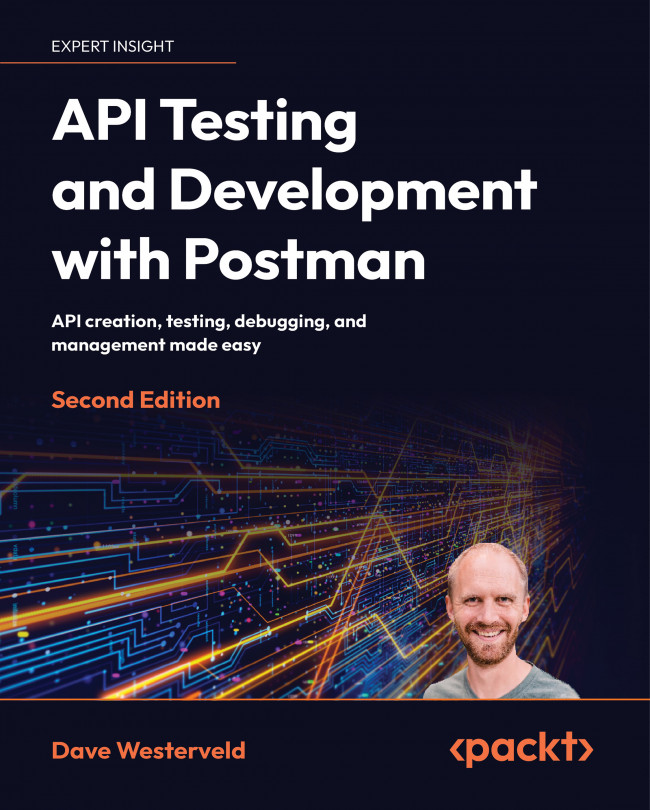
《API Testing and Development with Postman》最新第二版封面
文章目录
-
- [6.6 预请求脚本的使用](#6.6 预请求脚本的使用)
-
- [【示例1】手动设置 Get a Person 请求所需参数](#【示例1】手动设置 Get a Person 请求所需参数)
- [【示例2】创建前置请求 Get Homeworld](#【示例2】创建前置请求 Get Homeworld)
- 【示例3】构建请求工作流
- [6.7 Postman 环境的使用](#6.7 Postman 环境的使用)
- 本章小结
写在前面
耽搁了一周多,今天终于有空余时间补齐第六章的笔记了,本篇为第六章笔记的下篇,主要介绍了多个存在前后关联的请求在 Postman 中的自动运行方法,并对书中过时的写法进行了全面更新。感兴趣的朋友可以按照我列出的实测步骤进行验证。
(接第六章中篇 6.5 小节笔记)
6.6 预请求脚本的使用
本节通过三个示例,演示了预请求脚本在变量设置及定制请求工作流方面的具体应用。测试时经常遇到根据上一个请求结果触发下一个请求的情况,此时就可以利用前一个请求的 Post-response 脚本和后一个请求的 Pre-request 脚本实现变量的读写,进而实现多个请求间的数据关联。
【示例1】手动设置 Get a Person 请求所需参数
具体步骤:
- 创建一个名为
Get a Person的 GET 请求,URL 为:{``{base_url}}/people/{``{person_id}}。 - 在
Pre-request脚本位置定义请求参数person_id:pm.environment.set("person_id", 1); - 发送请求。
实测结果:
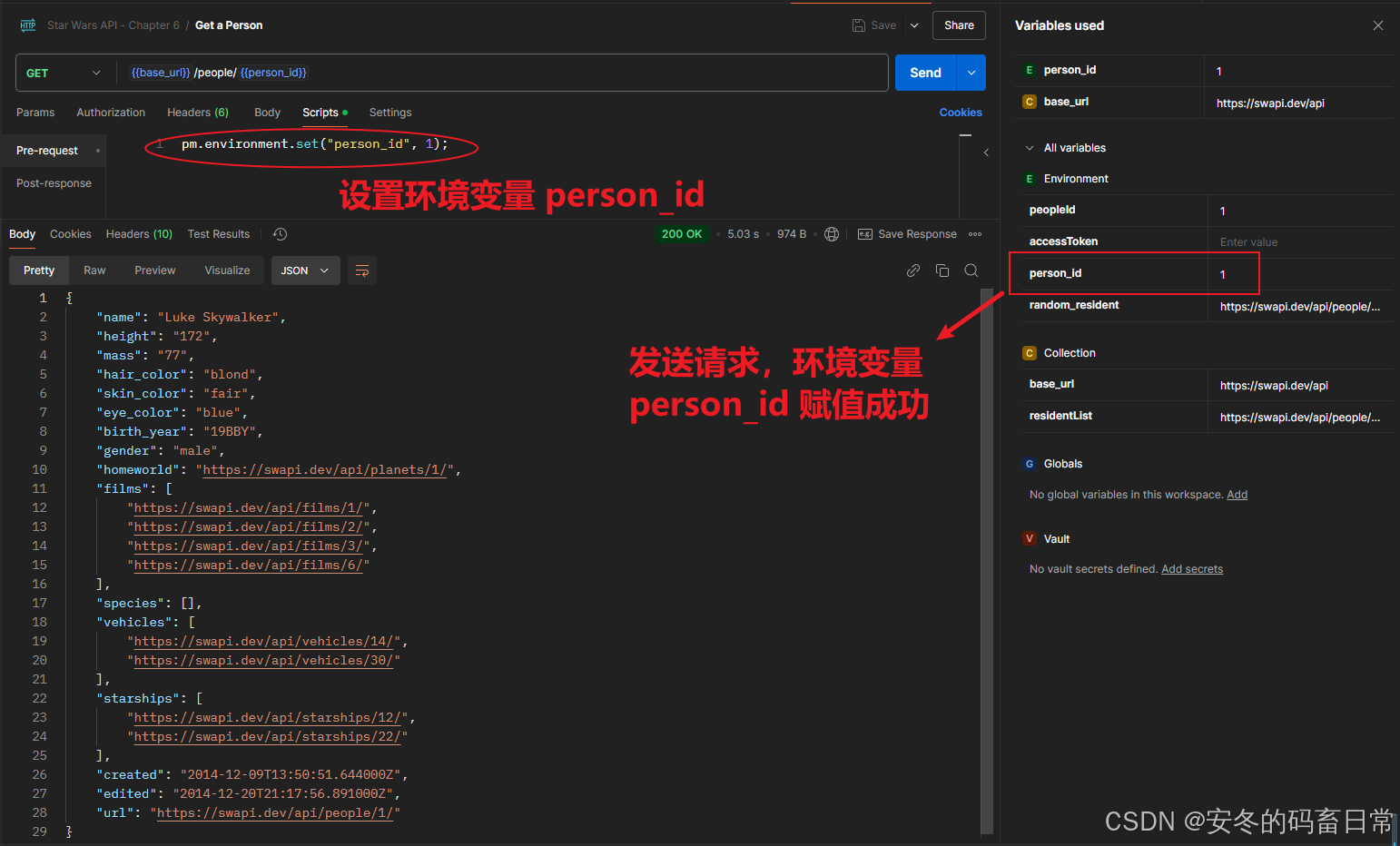
【图 6.16 手动设置请求参数 person_id 效果图】
【示例2】创建前置请求 Get Homeworld
该请求负责为 Get Homeworld 提供目标 URL。
具体步骤:
-
创建一个名为
Get a Person的 GET 请求,URL 为:{``{base_url}}/planets/1。 -
在
Post-response脚本处添加如下代码,定义集合变量residentList:jsconst { residents: planetResidents } = pm.response.json(); pm.collectionVariables.set("residentList", planetResidents); -
发送该
Get Homeworld请求。 -
删除
Get a Person中的预请求脚本,改为如下内容:jsconst residentList = pm.collectionVariables.get('residentList'); const randomResident = residentList[Math.floor(Math.random() * residentList.length)]; pm.environment.set("random_resident", randomResident); -
修改
Get a Person的 URL,改为:{``{random_resident}} -
发送
Get a Person请求。
实测结果:
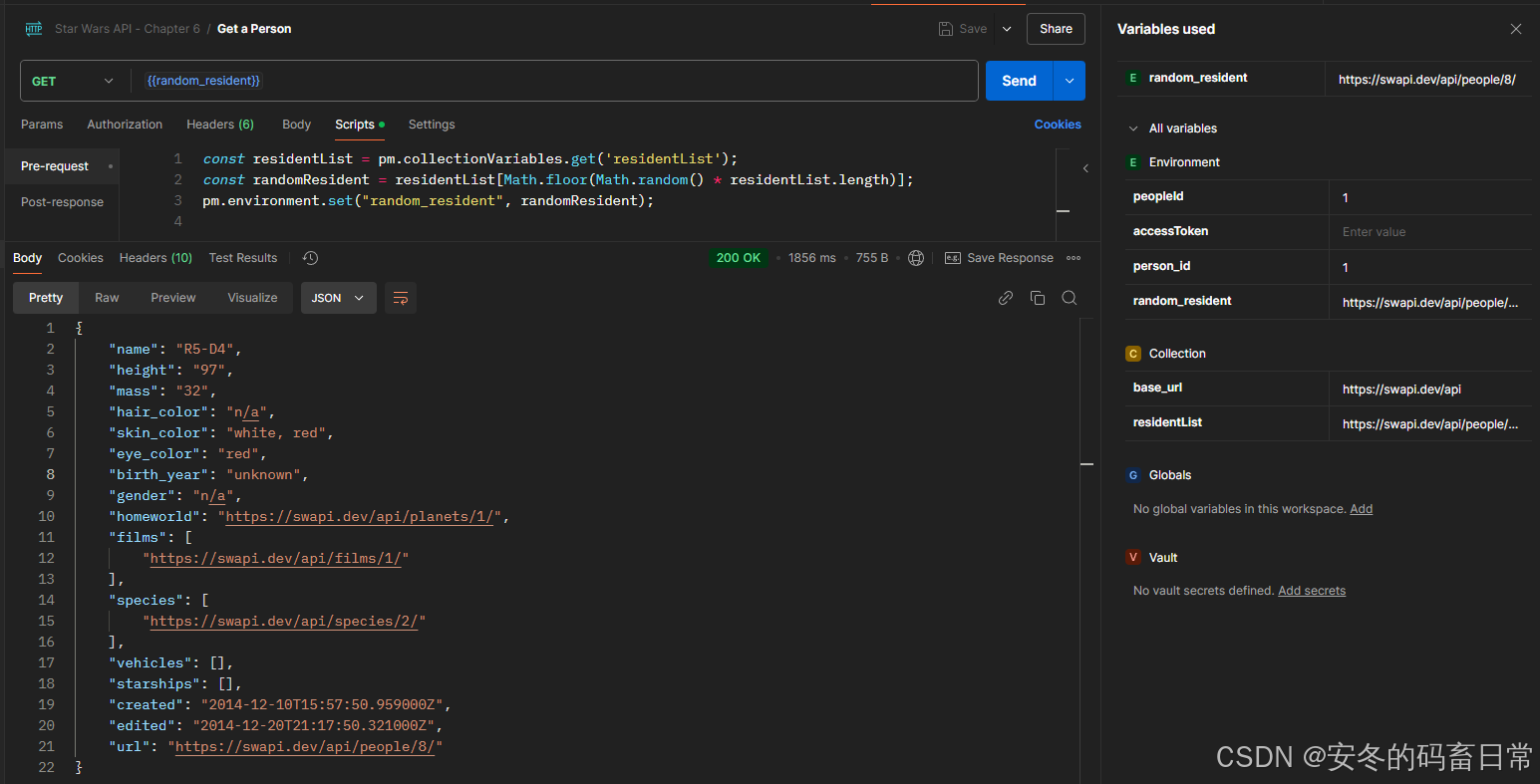
【图 6.17 利用集合变量 residentList 和 JavaScript 脚本,随机获取一个 URL 并发送的实测效果图】
这两个示例,后者负责获取 URL 数组,前者从该数组选择任意一个发起二次请求,它们都是手动发送的。Postman 的强大在于,可以通过 JavaScript 脚本和内置的集合运行工具 Collection Runner 实现多个请求的自定义触发。
【示例3】构建请求工作流
使用 Collection Runner 时,各请求的默认顺序是从上往下顺次执行的。也可以通过请求前的复选框屏蔽某些请求,或者利用拖拽实现简单的排序。此外还可以通过 JavaScript 手动指定请求的触发顺序,核心语句为:
js
pm.execution.setNextRequest("Get a Person");这里的 setNextRequest() 方法,其参数既可以是一个请求的名称(如 Get a Person),根据官方文档,为避免请求名称有变动,也可以是一个请求的 ID(可通过 pm.info.requestId 获取当前请求的唯一 ID)。一旦使用了 setNextRequest() 来定制请求顺序,就需要避免出现死循环的情况。
另外需要特别注意,setNextRequest() 方法只在运行 Collection Runner 时有效,手动点击发送按钮时 并不会执行。
演示内容 :通过 Collection Runner 运行两个请求(Get a Person 与 Get Homeworld),并将前一个请求返回的 URL 集合通过 JavaScript 脚本依次作为后一个请求的 URL 并分别发送成功。
具体步骤:
-
在集合
Star Wars API - Chapter 6中创建一个 GET 请求Get a Person,令其 URL 为{``{resident}}; -
在
Pre-request中输入以下 JS 脚本:jsconst residentList = pm.collectionVariables.get('residentList'); const currentCount = pm.collectionVariables.get('counter'); const resident = residentList[currentCount]; pm.collectionVariables.set('resident', resident); if (currentCount < residentList.length - 1) { pm. collectionVariables.set('counter', currentCount + 1); pm.execution.setNextRequest('Get a Person'); } -
创建第二个 GET 请求
Get Homeworld,令其 URL 为{``{base_url}}/planets/1; -
在
Get Homeworld的Post-response下输入以下内容:jsconst { residents: planetResidents } = pm.response.json(); pm.collectionVariables.set("residentList", planetResidents); pm.collectionVariables.set("counter", 0); -
单击打开集合信息标签页,单击右上角的 Run 按钮,勾选需要运行的这两个请求,并让
Get Homeworld优先执行。 -
一切就绪后,单击运行配置页下方的
Run Star Wars API - Chapter 6按钮执行工作流。
最终结果:
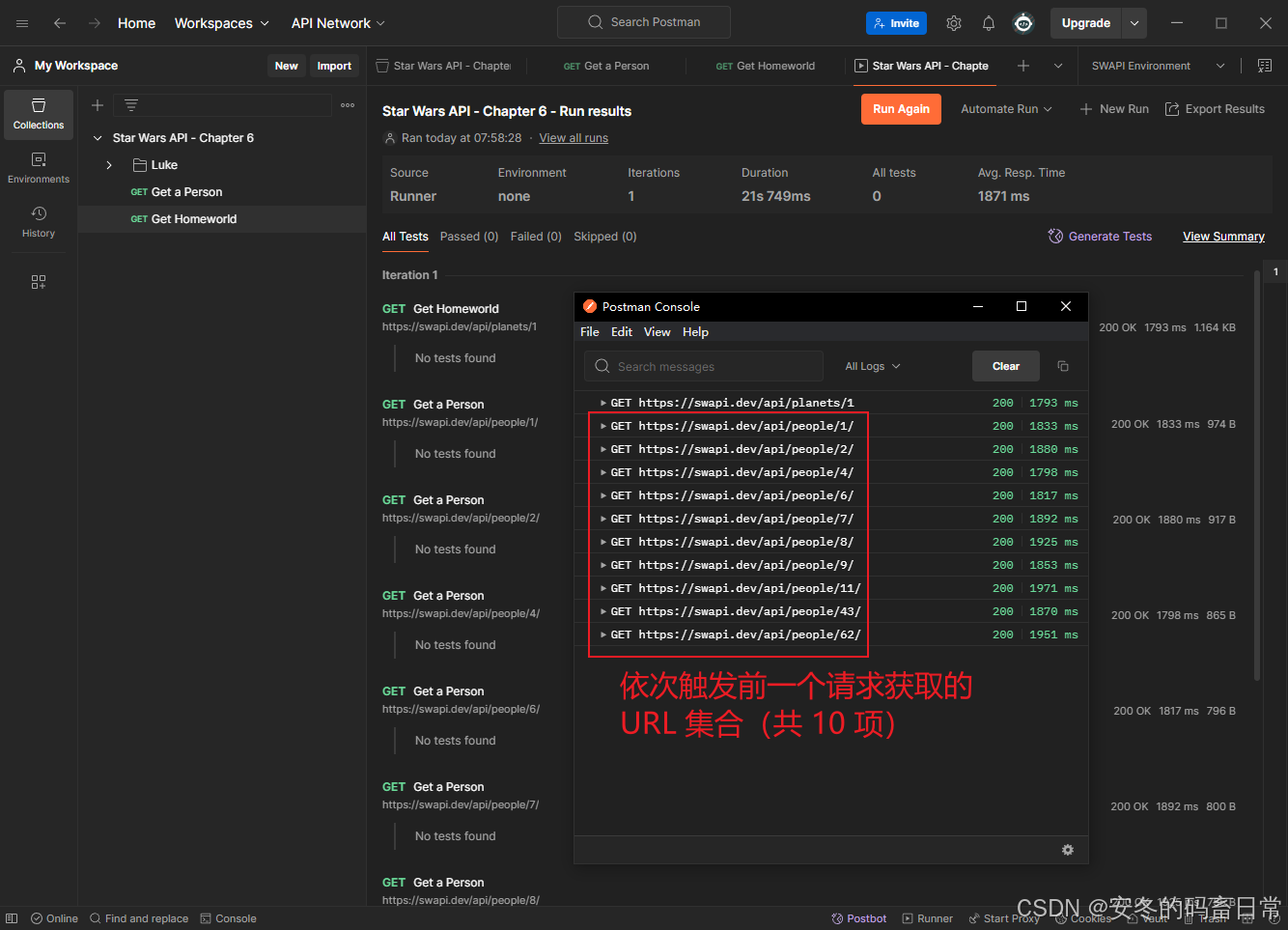
【图 6.19 实测 Collection Runner 运行效果图】
最后还需要注意的是,Collection Runner 只对登录用户开放,并且免费版帐号 每月仅有 25 次 的调用额度,用完后需要 另付 49 美元/人/月 方可无限制使用(截止到 2024/11/18 的官方报价)。可见该功能还是相当烧钱的,毕竟正式环境中可以用它来实现一些比较复杂的定制流程。因此使用 Collection Runner 前请务必做好充分的准备工作,避免浪费当月额度(前一个帐号就踩坑了,等到第一次跑通演示流程时仅剩 3 次额度了......)。
此外,还有一个不大不小的坑需要提一下:运行 Runner 工具时最好再次确认每个请求设置都已经保存了,否则 Postman 只会按最近一次保存的设置执行工作流。这一块至少浪费了我两次额度......
最后的最后,为了方便调试,运行 Runner 工具时最好打开 Console 控制台页面,及时查看报错信息(如图 6.19 所示)。
6.7 Postman 环境的使用
本节主要将上一节定制工作流时用到的各种变量从 Collection 作用域迁移到 Environment 作用域(即令上一节两个请求脚本中的所有 pm.collectionVariables 前缀统一改为 pm.environment 前缀),并通过手动发送请求实现了变量的更新。
使用 Postman 的环境时,务必注意安全问题,涉密信息的类型务必设置为 secret。由于环境可以共享,当中若有敏感信息也要格外小心。
本章小结
- 使用 Postman 断言,可以测试各 API 请求及响应内容。
- 为了满足测试条件,输入数据可在
Pre-request进行必要的格式转换。 - 利用 Postman 可以创建自定义的工作流,支持多个请求自动运行。
- 除了使用 Collection Runner 工具外,第九章还将介绍 Newman 在持续集成(
CI)中的高级设置。